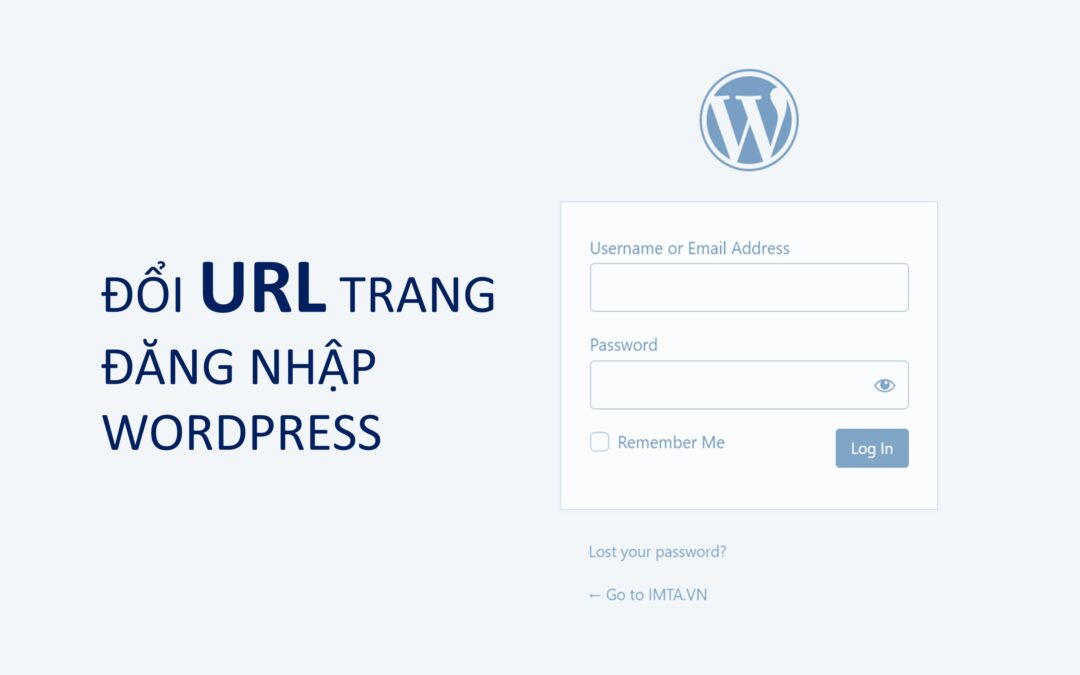Thay đổi đường dẫn WP admin không chỉ giúp tăng cường bảo mật website WordPress của bạn mà còn tăng tính chuyên nghiệp cho thương hiệu.Tránh tình trạng website bạn bất ngờ bị phần mềm quét pass tự động (Brute Force). Trong bài viết này, IMTA sẽ hướng dẫn bạn các bước để Thay đổi đường dẫn wp-admin trong WordPress một cách nhanh chóng và an toàn. Hãy theo dõi và áp dụng từng bước dưới đây nhé.
Vì sao cần đổi đường đăng nhập mặc định của WordPress ?
WordPress là mã nguồn tạo website phổ biến nhất hiện nay. Bên cạnh những ưu điểm nổi trội về tính dễ sử dụng, tiện lợi cho người không biết lập trình. WordPress cũng là đối tượng được các hacker nhắm đến, khai thác các lỗ hỏng bảo mật nhằm thực hiện những hành vi xấu. Bởi vì WordPress là 1 CMS mã nguồn mở, được sử dụng rộng rãi trên thế giới, do đó nhiều hacker dễ dàng tìm ra lỗi bảo mật. Trong đó phổ biến nhất là quét Password bằng phần mềm tự động (bạn không nên đặt pass quá dễ như abc123).
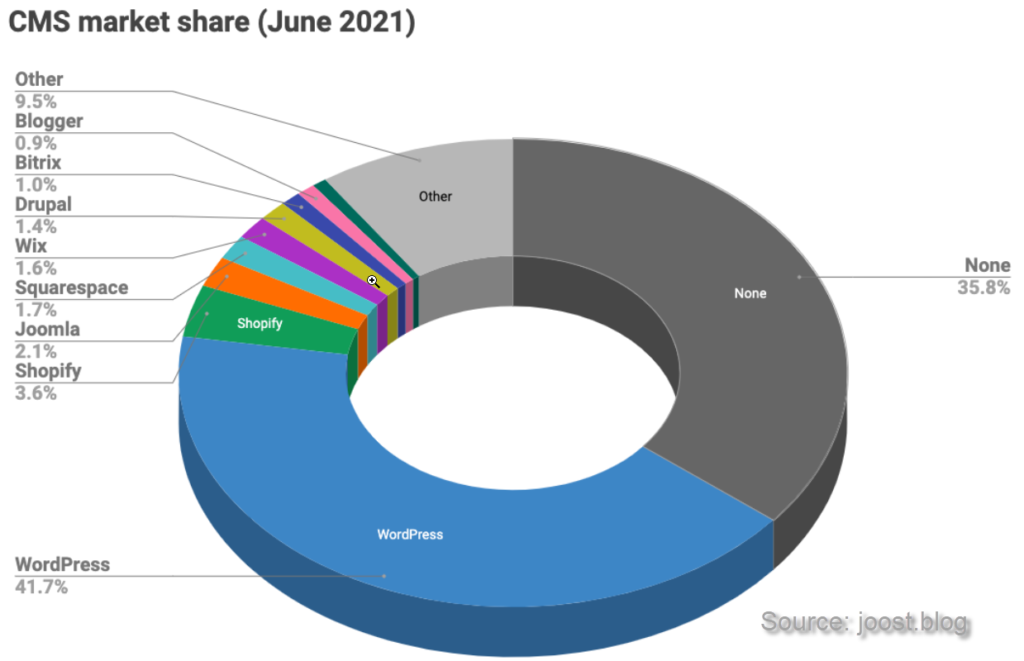
Website bị hack tài khoản và chiếm quyền quản trị là một loại hình tấn công phổ biến. Đây không chỉ là vấn đề nan giải đối với người dùng phổ thông, mà còn là một áp lực lớn đối với đội ngũ phát triển mã nguồn WordPress. Website đóng vai trò quan trọng cho hoạt động kinh doanh/ thương hiệu. Khi bị tấn công phá hoại sẽ dẫn đến hậu quả rất nghiêm trọng. Dưới đây là một số mục đích của hacker:
- Đánh cắp dữ liệu website, như thông tin khách hàng để dùng cho spam, lừa đảo, chiếm đoạt tài sản (của khách hàng);
- Chiếm quyền quản trị và tống tiền chủ sở hữu website;
- Hack và phá hoạt website đối thủ cũng là một trong những hình thức cạnh tranh không lành mạnh.
- Chèn backlink để thực hiện mục tiêu SEO của họ.
Đường dẫn truy cập trang đăng nhập mặc định của WordPress có dạng https://tenmien.com/wp-admin. Và thông thường mọi người để mặc định như thế chứ ít khi đổi sang đường dẫn khác. Đây có thể xem là điều kiện thuận lợi để hacker thực hiện dò mật khẩu trang đăng nhập.
Mặc dù không phải dễ dàng dò được nếu bạn đặt mật khẩu có độ khó cao. Tuy nhiên, việc sử dụng các công cụ dò mật khẩu sẽ làm cho website của bạn chậm đi vì phải tốn một phần “sức mạnh” của máy chủ để phản hồi cho các yêu cầu đăng nhập tự động kia. Chính vì vậy, để tránh các công cụ dò mật khẩu làm phiền, thì tốt nhất bạn nên đổi đường dẫn đăng nhập mặc định đi.
- Khóa học SEO tại IMTA - Phương pháp SEO quy trình bài bản
- Khóa học quảng cáo Google Ads - Cơ bản đến chuyên sâu
- Khóa Học Digital Marketing - Chạy quảng cáo đa kênh kết hợp
Những lưu ý trước khi thay đổi link đăng nhập WordPress
Thay đổi đường dẫn truy cập WP admin là một trong những biện pháp bảo mật để tránh lộ trang admin của bạn. Điều này giúp bảo vệ trang web của bạn không bị tấn công, đánh cắp dữ liệu hoặc các sự cố làm sập trang web,…
Tuy nhiên, bạn không cần phải chi tiền để thay đổi đường dẫn WP admin, vì hiện nay có nhiều plugin bảo mật miễn phí của WordPress. Nếu không muốn sử dụng plugin, bạn cũng có thể thay đổi theo cách thủ công, nhưng cách này bạn phải nhờ các Deverloper giúp.
Những lưu ý cần biết trước khi thay đổi đường dẫn WP admin:
Khi thay đổi đường dẫn WP admin sẽ phải chỉnh sửa các tệp như .htaccess, robots,… và một số tệp core của WordPress. Do đó, nếu bạn không có kinh nghiệm về code, bạn có thể sử dụng các plugin WordPress để thay đổi đường dẫn wp-admin nhanh chóng và tiện lợi hơn nhiều. IMTA sẽ hướng dẫn bạn cách sử dụng plugin WordPress để đổi đường dẫn wp-admin trong WordPress dưới đây.
Trước khi thay đổi link đăng nhập, bạn nên lưu ý những vẫn đề sau:
- Có thể sử dụng một số url như /login, /admin, /wp-login, /admin-login để thay đổi đường dẫn.
- Nếu không có chuyên môn về code, bạn nên sử dụng plugin.
- Bạn sẽ cần phải thay đổi đường dẫn WP admin sau mỗi lần update WordPress.
Hướng dẫn cách đổi đường dẫn URL đăng nhập mặc định của WordPress
Trước khi đi vào phần hướng dẫn cách thực hiện chi tiết từng bước, thì mình sẽ nói sơ qua về hướng giải quyết vấn đề như sau:
- Để thuận tiện cho tất cả mọi người, mình khuyến nghị nên sử dụng plugin hỗ trợ đổi đường dẫn đăng nhập nếu bạn không rành về code. Plugin cũng nhẹ thôi và cũng rất dễ sử dụng.
- Đường dẫn đăng nhập mới thì chỉ có bạn và những người mà bạn chia chia sẻ đường dẫn đăng nhập cho họ. Ví dụ bạn là một blog có nhiều tác giả chẳng hạn, thì các tác giả kia phải có đường dẫn đúng mới đăng nhập vào viết bài được.
- Khi đổi đường dẫn mặc định sang đường dẫn mới, bạn nên chuyển hướng cả đường dẫn cũ
wp-adminsang một đường dẫn tùy ý. Có thể chuyển hướng về trang chủ hoặc một trang bất kỳ nào đó mà bạn muốn. Có nghĩa là khi bên dò mật khẩu họ vào đường dẫn mặc định thì nó sẽ tự chuyển đến trang mà bạn mong muốn.
Quay trở lại với phần hướng dẫn đổi URL đăng nhập mặc định, bạn chỉ cần thực hiện theo tuần tự các bước bên dưới là được. Lưu ý là trước khi cài đặt bất kỳ plugin này bạn cũng nên tạo trước file backup cho mình nhé.
Bước 01: Đầu tiên bạn cài đặt và kích hoạt plugin WPS Hide Login bằng cách tìm tên plugin trong thư viện plugin trong Dashboard (trang quản trị) của website. Nhấn vào Install Now để cài đặt >> nhấn Activate để kích hoạt.
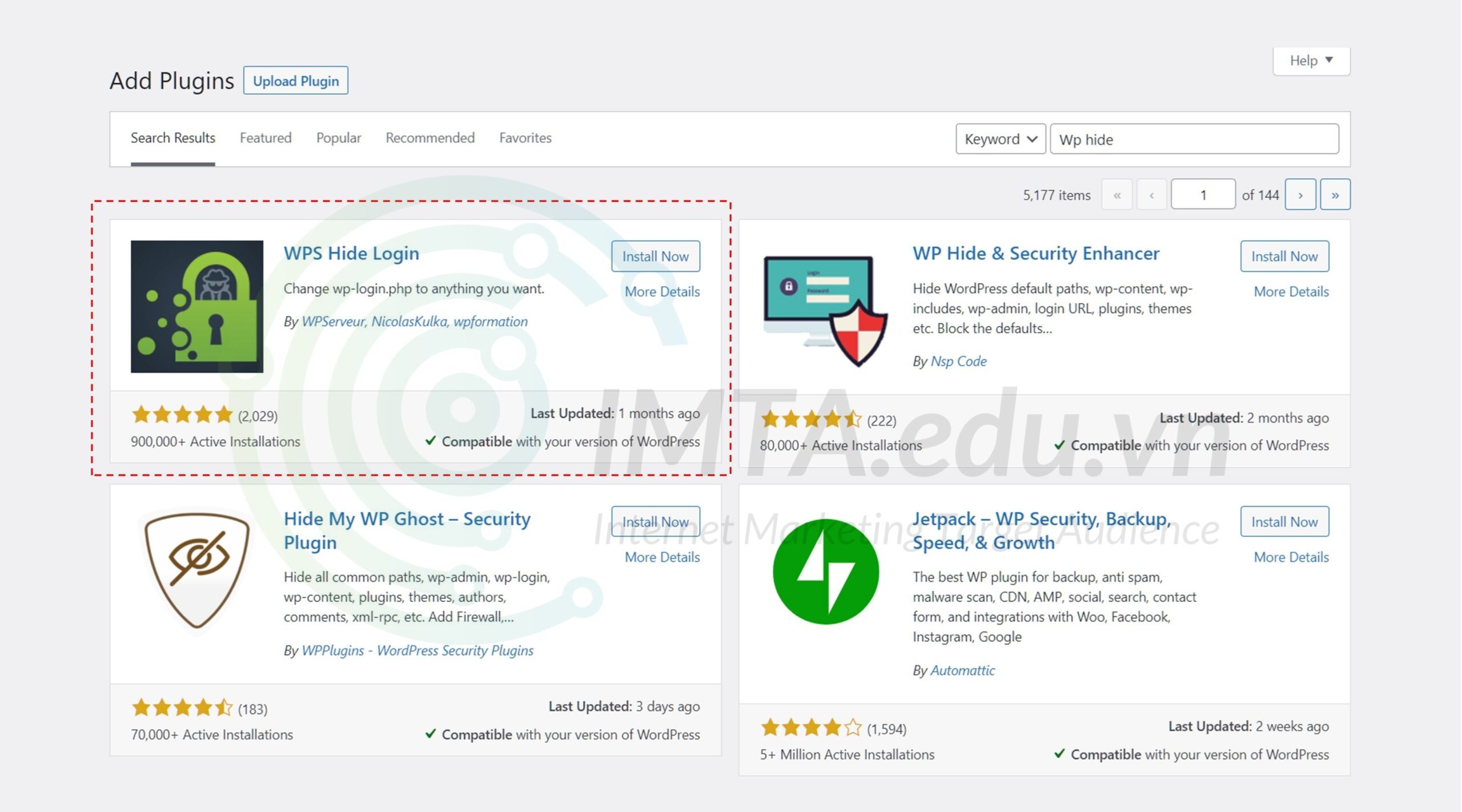
Bước 02: Mở trang cài đặt của plugin WPS Hide Login bằng cách rê chuột vào phần Settings (Cài Đặt) của website WordPress. Sau đó chọn vào mục WPS Hide Login như hình bên dưới.
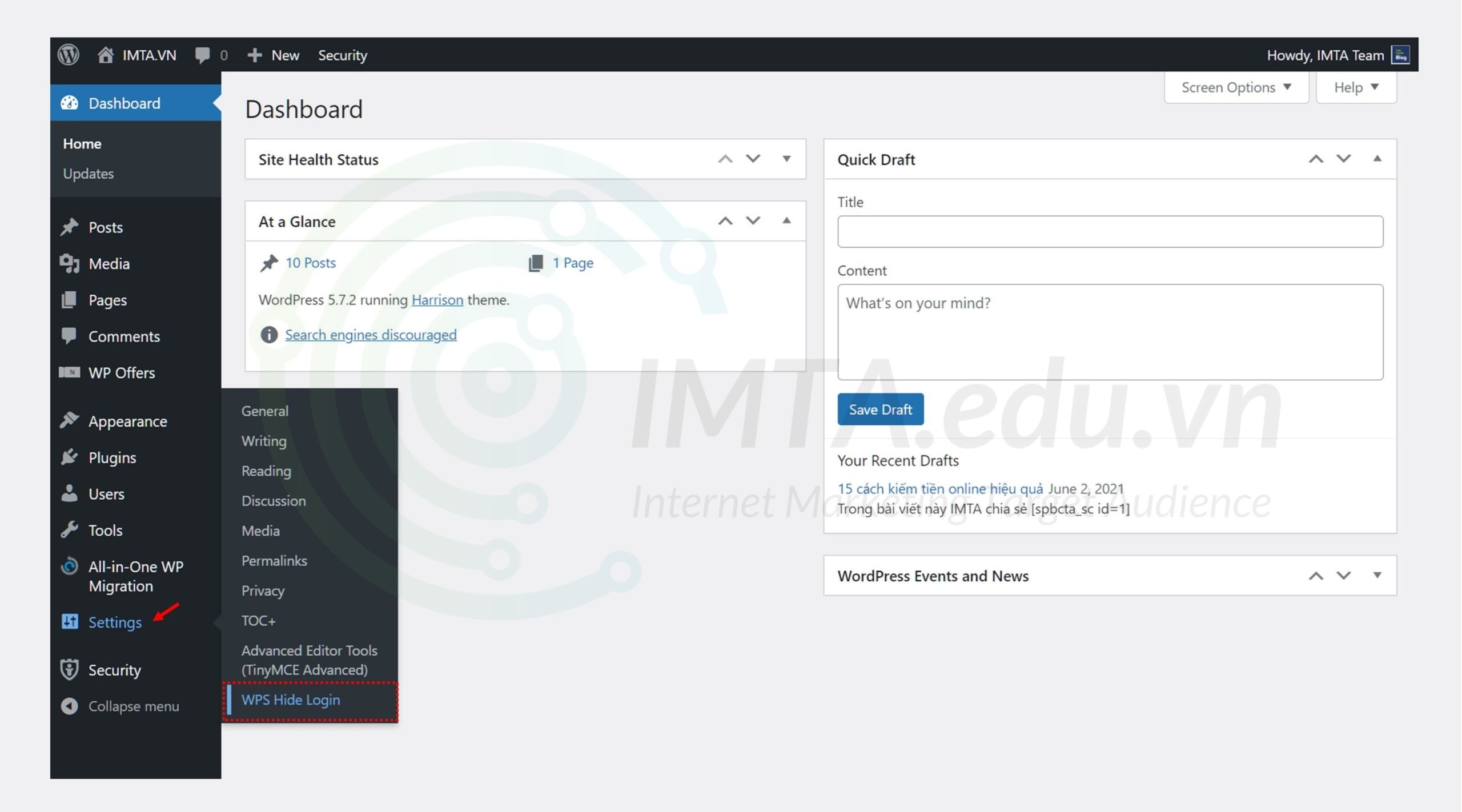
Bước 03: Thiết lập đường dẫn tùy chỉnh cho trang đăng nhập. Ở đây bạn có 02 đường dẫn cần thiết lập như sau:
- Login URL: là đường dẫn đăng nhập chỉ một mình bạn/ người dùng/ thành viên mà bạn cho phép đăng nhập. Nên đổi thành đường dẫn đăng nhập khó dò một xíu. Đừng để là
dangnhaphoặcdang-nhapvì như vậy vẫn còn quá đơn giản. - Thứ hai là bạn chuyển hướng đường dẫn đăng nhập cũ sang một URL mà bạn muốn tại mục Redirection URL. Có thể trỏ về trang chủ/ trang giới thiệu hoặc bất kỳ post/ page nào bạn muốn. Mặc định nếu bạn không đổi thì sẽ được trỏ về trang 404.
Sau khi đổi xong URL mong muốn, bạn nhấn vào Save Changes để lưu lại thiết lập vừa rồi và hoàn tất phần cài đặt cho plugin này.
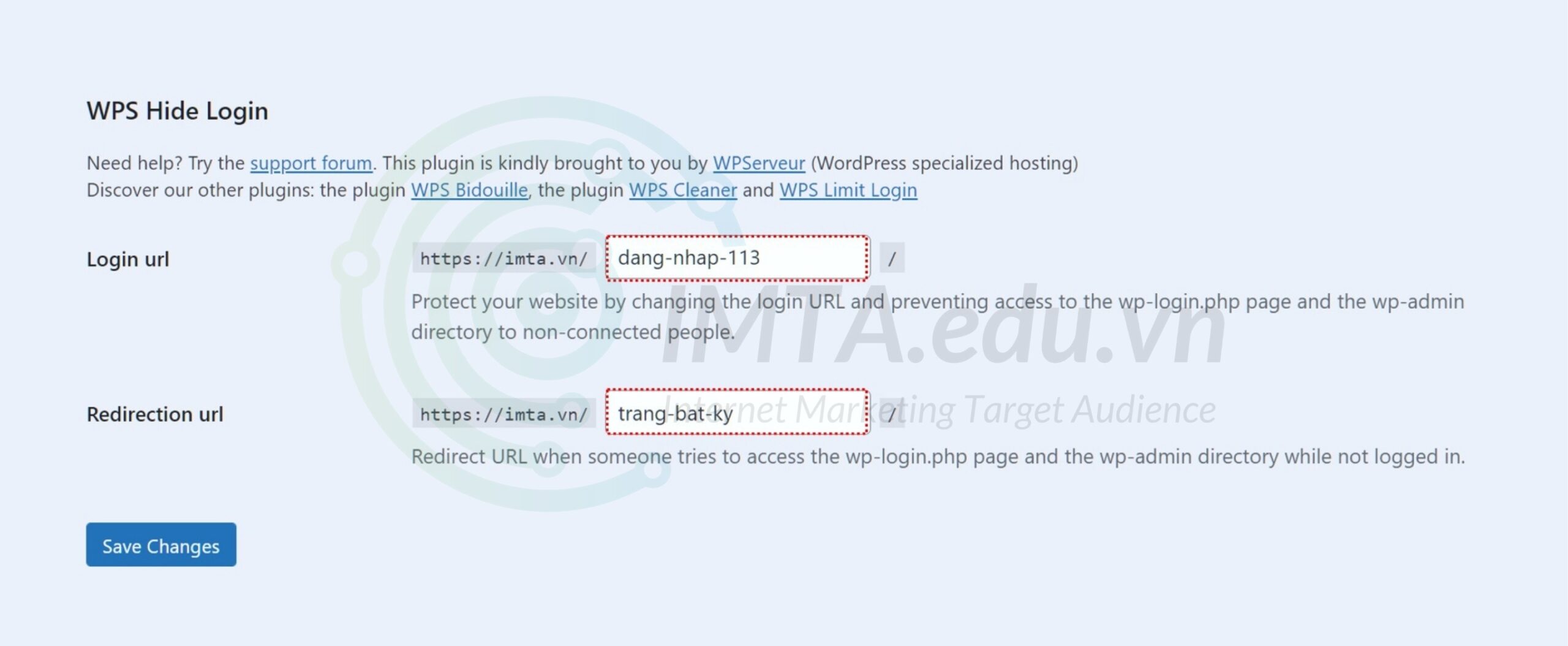
Bước 4: Kiểm tra thử URL trang đăng nhập mới đã được đổi thành công chưa. Bạn nhập vào trình duyệt đường dẫn đăng nhập mới đổi ở trên vào. Nếu nó trỏ về trang đăng nhập như mình dưới đây là bạn đã đổi sang đường dẫn mới thành công.
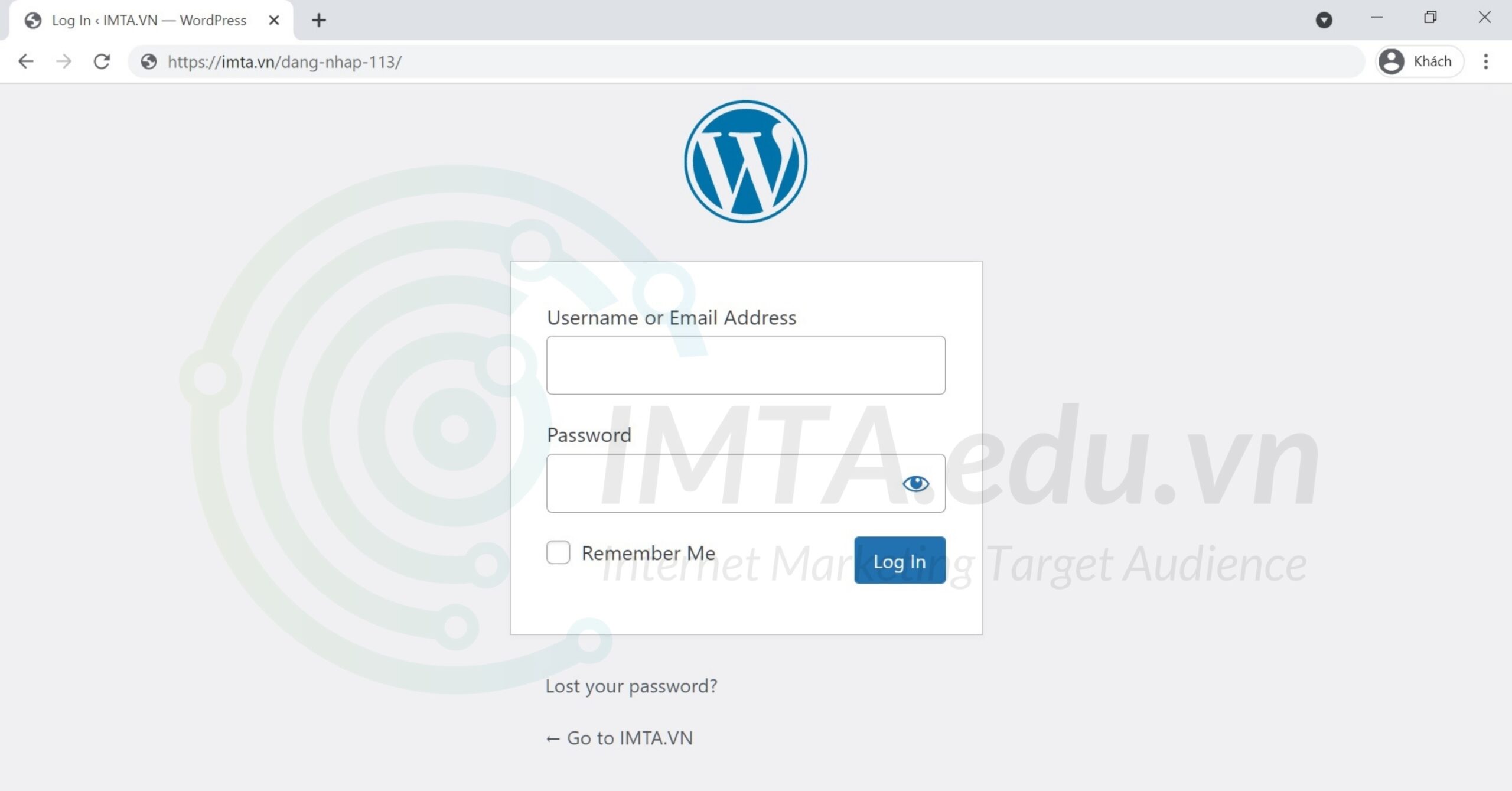
Bước 5: Truy cập lại đường dẫn đăng nhập cũ, thử xem trang đó đã chuyển hướng thành công chưa. Nếu nó trỏ về URL mà bạn đã nhập vào trong phần cài đặt ở trên là thành công rồi đó.
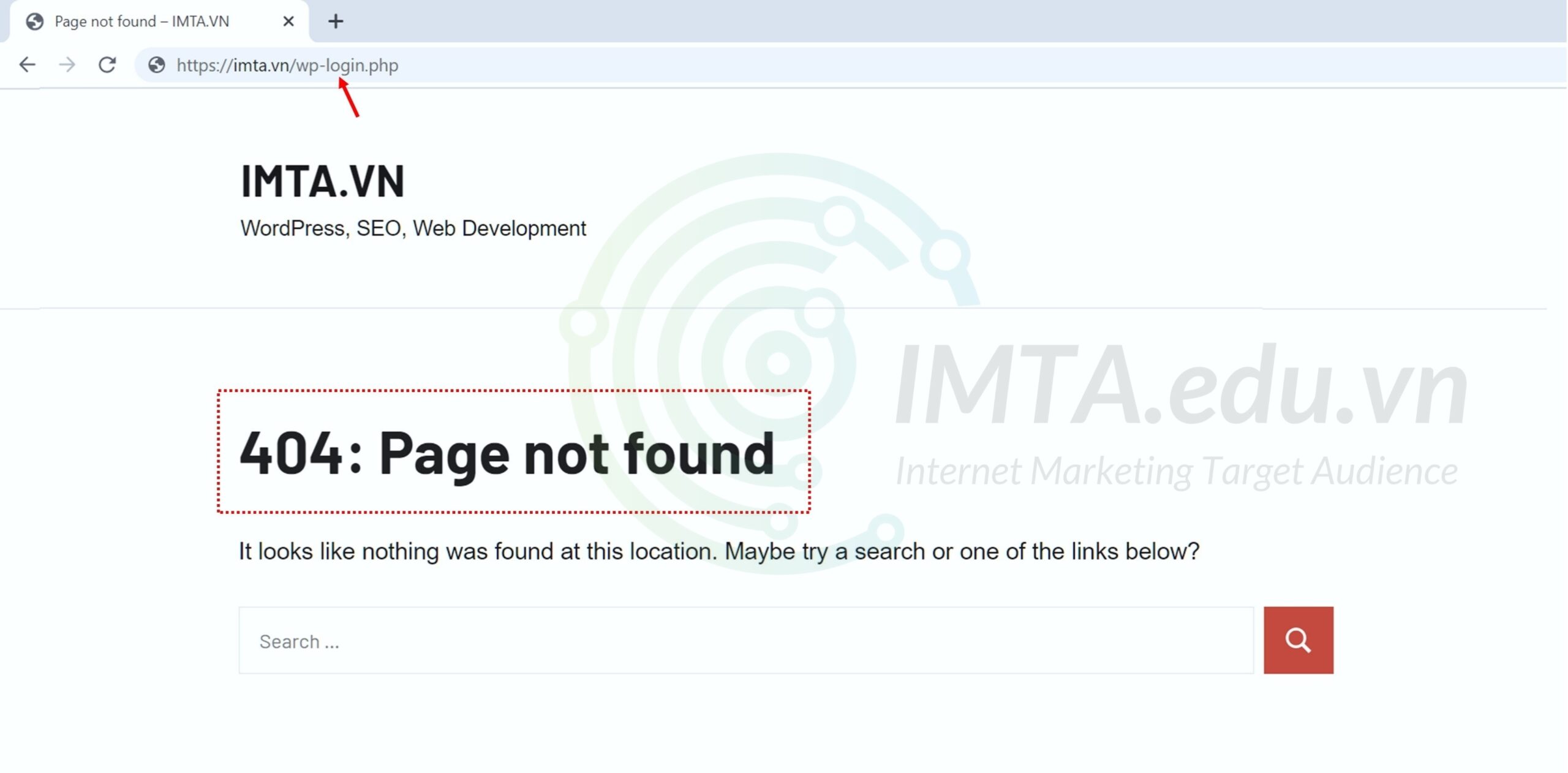
Như vậy là bạn vừa đổi thành công đường dẫn đăng nhập mặc định của WordPress rồi đấy. Mặc dù đây không phải là việc quyết định định đến vấn đề bảo mật của website. Tức là không phải bạn thực hiện xong thao tác đổi đường dẫn đăng nhập này thì website của bạn sẽ an toàn. Nhưng với việc áp dụng kết hợp nhiều phương pháp bảo mật như trong bài viết này sẽ giúp website của bạn bảo mật hơn, khó bị hack hơn.
Khi bạn không làm tốt việc bảo mật website, thì bạn rất khó để học SEO website thực hiện mục tiêu Marketing online của mình. Việc làm marketing hay SEO cần phải có 1 website ổn định là trên hết. Rất nhiều trường hợp mình gặp đang chạy quảng cáo thì thông báo lỗi bảo mật, hay đang SEO lên thì rớt top do đối thủ tìm ra lỗ hổng phá hoại website của bạn.
Nhân tiện mình cũng nói thêm, để đổi đường dẫn đăng nhập mặc định thì bạn có thể can thiệp vào mã nguồn, theme WordPress. Tuy nhiên, bài viết này mình hướng đến người dùng phổ thông. Để bạn dễ thực hiện cũng như tránh phát sinh lỗi cho website.
Hướng dẫn cách kiểm tra đường dẫn WP admin mới
- Đăng xuất khỏi WordPress.
- Truy cập đường dẫn WP cũ để xem nó có chuyển hướng đến đường dẫn mới không.
- Truy cập đường dẫn WP admin mới của bạn.
- Nhập tên người dùng và mật khẩu để đăng nhập.
Nếu mọi bước trên diễn ra suôn sẻ và không có vấn đề gì, thì tức bạn đã thay đổi đường dẫn wp-admin trong WordPress thành công. Tuy nhiên, nếu bạn không thể đăng nhập hoặc không thể truy cập đường dẫn mới, bạn có thể cần phải reset và cài đặt lại plugin từ đầu.
Những câu hỏi thường gặp
Nhằm giải đáp nhanh những thắc mắc về vấn đề bảo mật website WordPress qua việc đổi đường dẫn đăng nhập, dưới đây IMTA đưa ra một số các câu hỏi thường gặp và câu trả lời tương ứng để bạn tham khảo:
LỜI KẾT
Đối với những website bảo mật không tốt, bị chèn mã độc có thể khi bạn chạy quảng cáo Google Ads thì Google không cho, rất nhiều bạn học viên tại IMTA, học quảng cáo Google Ads sau 1 thời gian chạy thì gặp vấn đề bảo mật và chèn mã độc do lộ pass, cài những plugin miễn phí trên mạng.
Đây chỉ là một trong những thủ thuật bảo mật website WordPress rất cơ bản mà IMTA chia sẻ đến bạn. Chúng tôi sẽ sớm đăng tải các mẹo, thủ thuật bảo mật website khác nữa trong thời gian tới. Đối với bài hướng dẫn này, nếu bạn có điều gì thắc mắc thì cứ để lại bình luận bên dưới, chúng tôi sẽ phản hồi để hỗ trợ bạn sớm nhất có thể.